Обзор и тест повторителей wi-fi — Xiaomi Pro и Xiaomi Mi WiFi
В этом обзоре рассмотрим вопрос расширения покрытия сети wi-fi, в чем нам помогут повторители wi-fi — Xiaomi Pro и Xiaomi Mi WiFi USB.
Характеристики:
1. Xiaomi Mi WiFi 300M Amplifier 2 USB
Интерфейс/питание: USB
Скорость передачи данных: 300Mbps
Работа в сети WiFi частотой: 2.4GHz
Антенна: встроенная

2. Xiaomi Pro 300M 2.4G WiFi
Питание: 100-240 В, плоская вилка
Скорость передачи данных: 300Mbps
Работа в сети WiFi частотой: 2.4GHz
Антенна: две внешние

Оба устройства настраиваются и управляются при помощи приложения Mi Home
Внешний вид:
Не буду утомлять вас долгой распаковкой, да и на самом деле, эти устройства трудятся у меня уже довольно давно, скажу лишь что USB версия поставляется просто в Zip кулечке, а версия Pro — в небольшой картонной коробке, сделанной в стиле устройств экосистемы.

USB версия
Длина USB повторителя, без учета разъема питания — около 10 см, ширина — чуть меньше 3 см.
 Разъем USB — имеет шарнирное крепление, и корпус устройства может располагаться перпендикулярно входу блока питания.
Разъем USB — имеет шарнирное крепление, и корпус устройства может располагаться перпендикулярно входу блока питания.  При работе устройство потребляет около 0,15 А. Это дает возможность использовать его практически с любым, даже маломощным, блоком питания, либо длительно питать от PowerBank.
При работе устройство потребляет около 0,15 А. Это дает возможность использовать его практически с любым, даже маломощным, блоком питания, либо длительно питать от PowerBank.
Версия Pro
Размеры корпуса — 7*7*3,5 см, длина складывающихся антенн — 6 см. Вилка — плоская, необходим переходник.

На корпусе каждого повторителя имеется один светодиод, который светится синим цветом — когда устройство находится в сети и нормально работает, и желтым — в процессе подключения. Кроме светодиода — на нижнем торце Pro версии и под светодиодом USB версии, имеется кнопка reset — она нужна в случае когда есть необходимость переподключить устройство в другую wi-fi сеть.
 Работа с приложением MiHome
Работа с приложением MiHome
Процедура подключения — стандартная, после первого включения либо сброса устройства кнопкой Reset, приложение обнаруживает запущенное устройство.
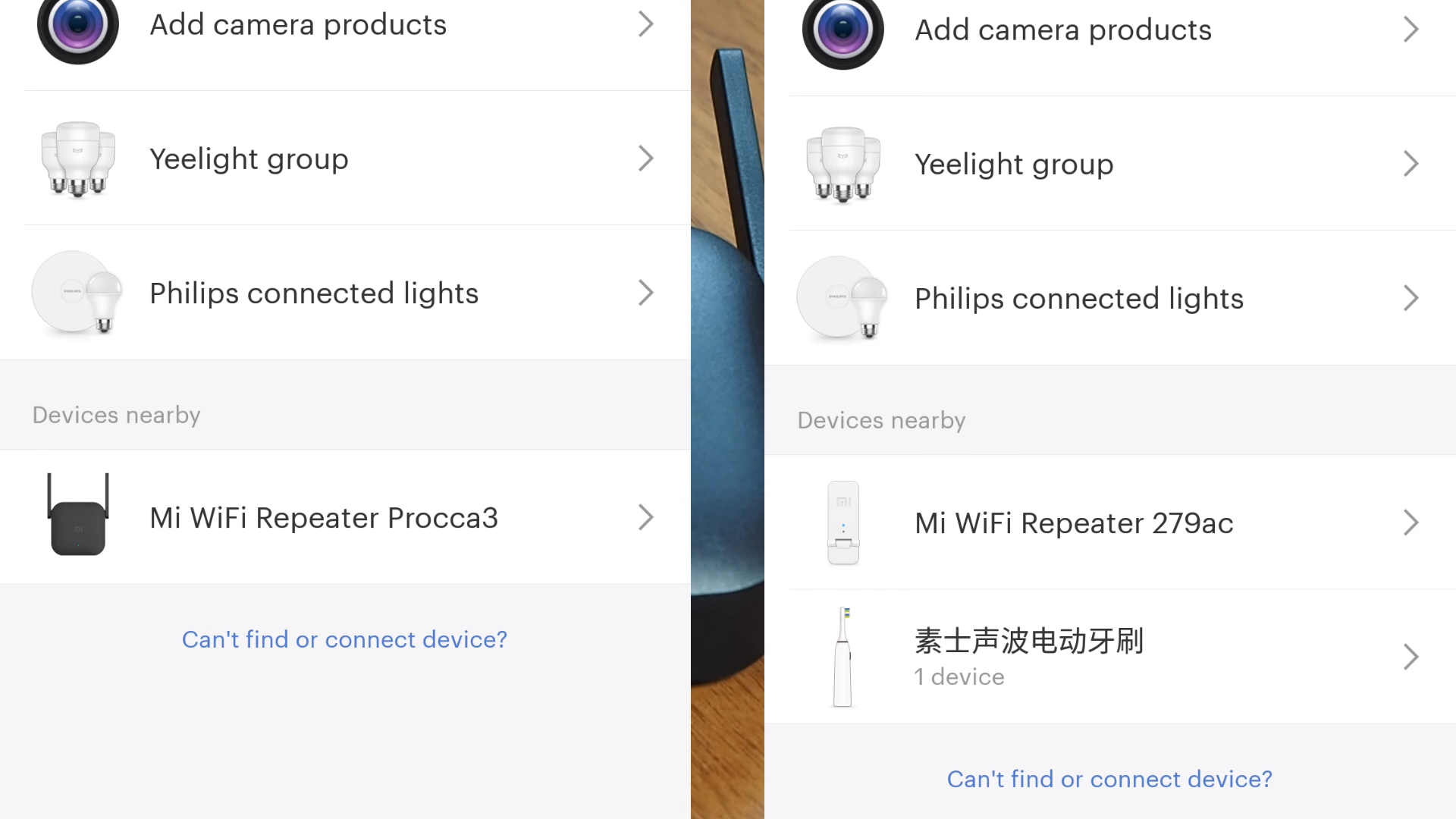 После этого — останется только подключится к wi-fi сети, которую, в дальнейшем и будет «повторять» устройство.
После этого — останется только подключится к wi-fi сети, которую, в дальнейшем и будет «повторять» устройство.
Плагины обоих повторителей — полностью идентичны по наполнению. Устройства могут работать как в режиме создания собственных wi-fi сетей — может пригодится, например, когда вам нужно создать гостевую сеть, а ваш роутер этого делать не умеет. Так и в режиме wi-fi роуминга — с названием и паролем «материнской» сети. Клиентские устройства, со временем, сами переключатся на более мощный источник сигнала.
Тестирование
Для тестирования я использовал режим «собственных» wi-fi сетей, для уверенности в том, что я подключаюсь именно к повторителю, а не основному роутеру. Для проверки я буду использовать смартфон Xiaomi Mi5x и приложения Wi-Fi Analyzer и SpeedTest.

Первые замеры я провел на лестничной площадке, перед дверью в квартиру — между мной и роутером две капитальные бетонные стены. В этом месте, на потолке, у меня установлена одна из IP камер, для которой и приобретался повторитель версии Pro. Повторители устанавливались и запускались (по очереди) за внешней стеной.

Эфир в этом месте, мягко говоря — довольно загружен
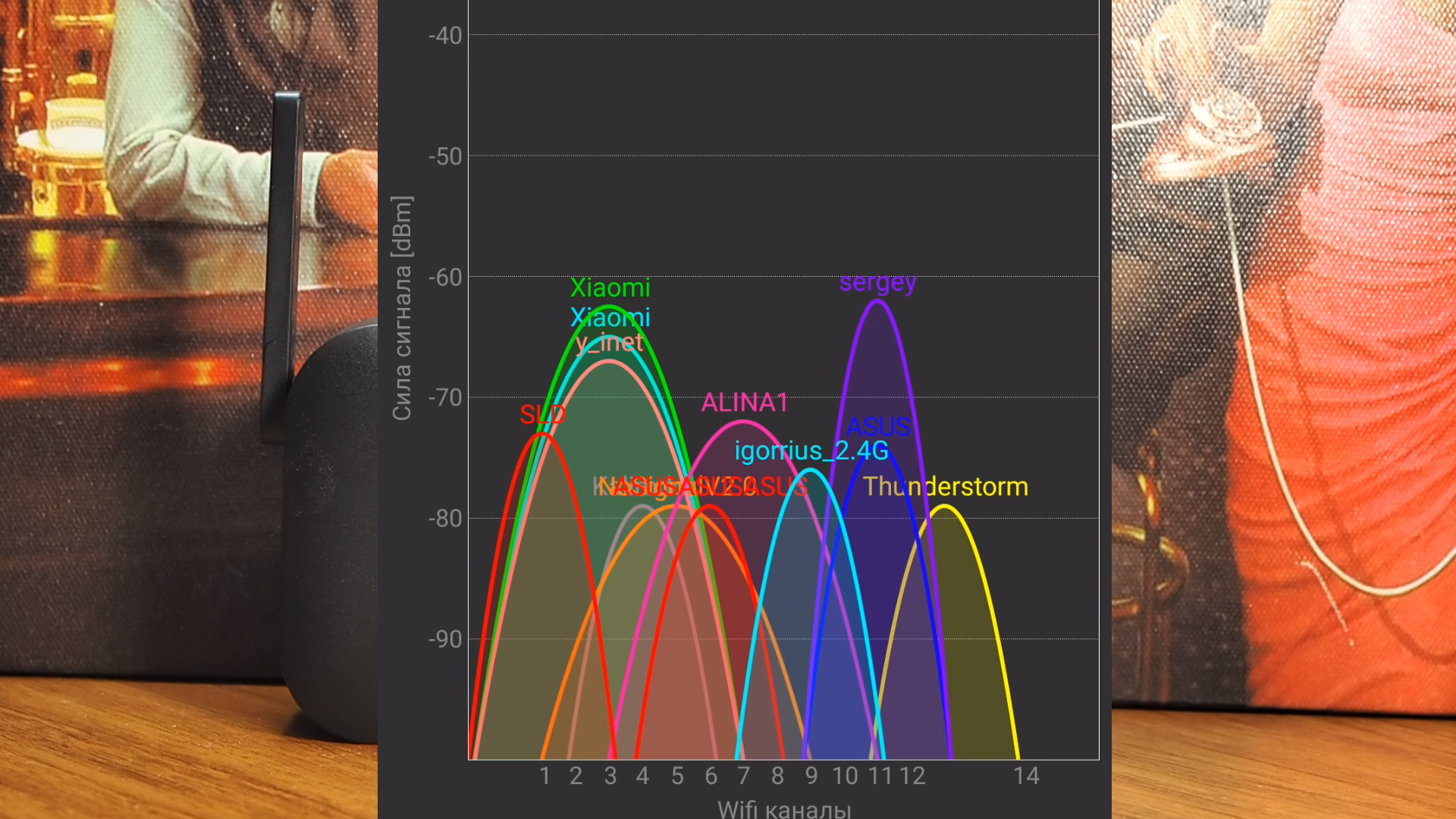
Уровень сигнала от основного роутера: -82 Дб, скорость — прием/передача 5,83 / 2,56 Мб*с, пинг — 2мс. Хотя показатели в принципе неплохие, уже упоминаемая мной IP камера работала весьма нестабильно — периодически уходила в offline, видео поток постоянно «замораживался» — ведь в случае камеры важен не сколько сигнал от роутера к камере, сколько обратный — от камеры к роутеру.
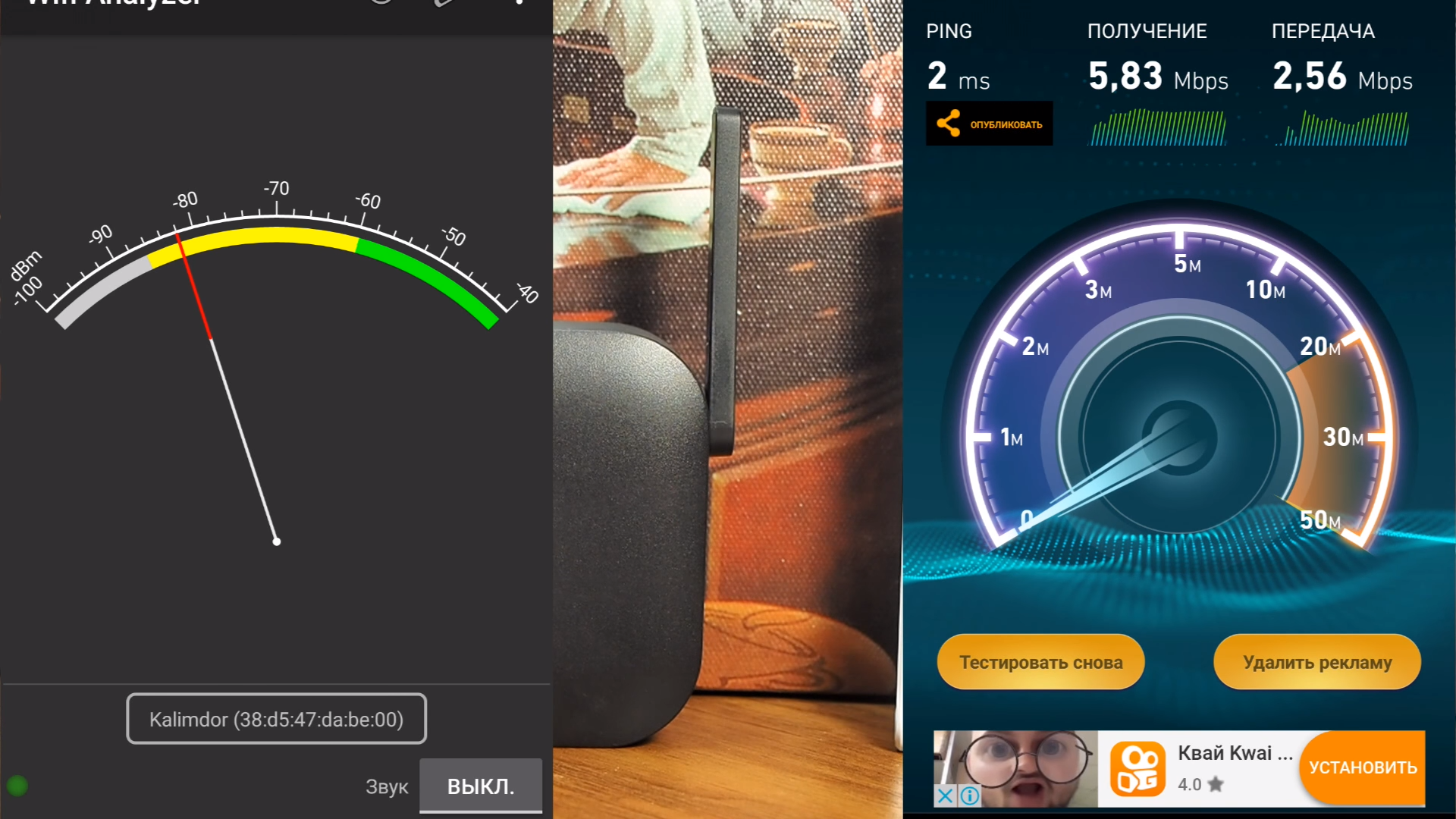
USB повторитель — хотя и уровень сигнала намного лучше -52 Дб, пинг — 99 мс. Скорость на передачу — даже меньше чем у основной сети: 8,57/2,01 МБ*с. Капитальная стена, очевидно не по зубам этому малышу.
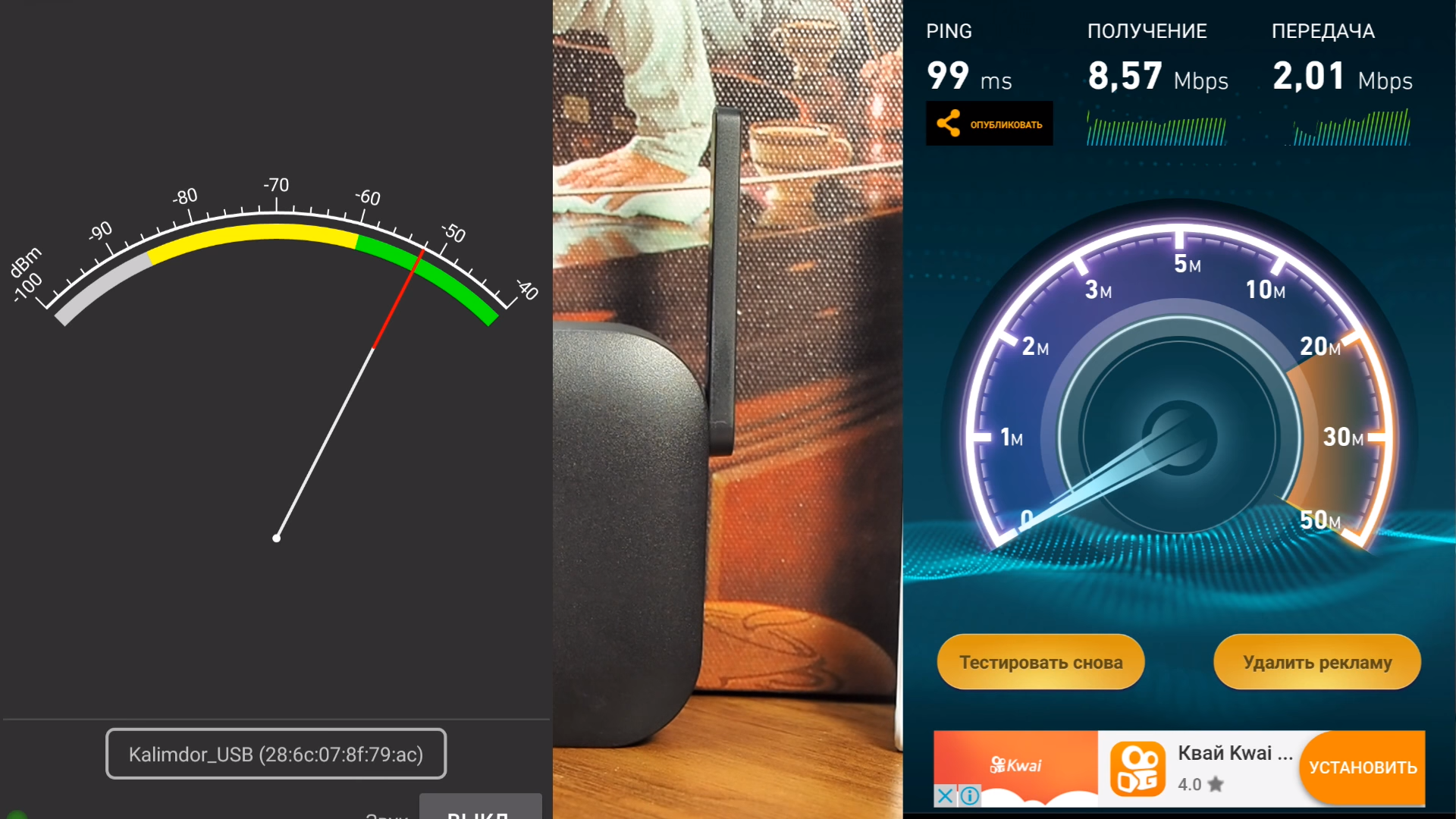
А вот версия Pro — отлично подошла для такого использования (собственно уже месяца 2 она так и используется). Уровень сигнала -48 Дб, пинг 2мс, скорость 12,10 / 14,18 МБ *с. Камера с момента установки повторителя работает без сбоев и уходов в offline, с онлайн просмотром — проблем нет.
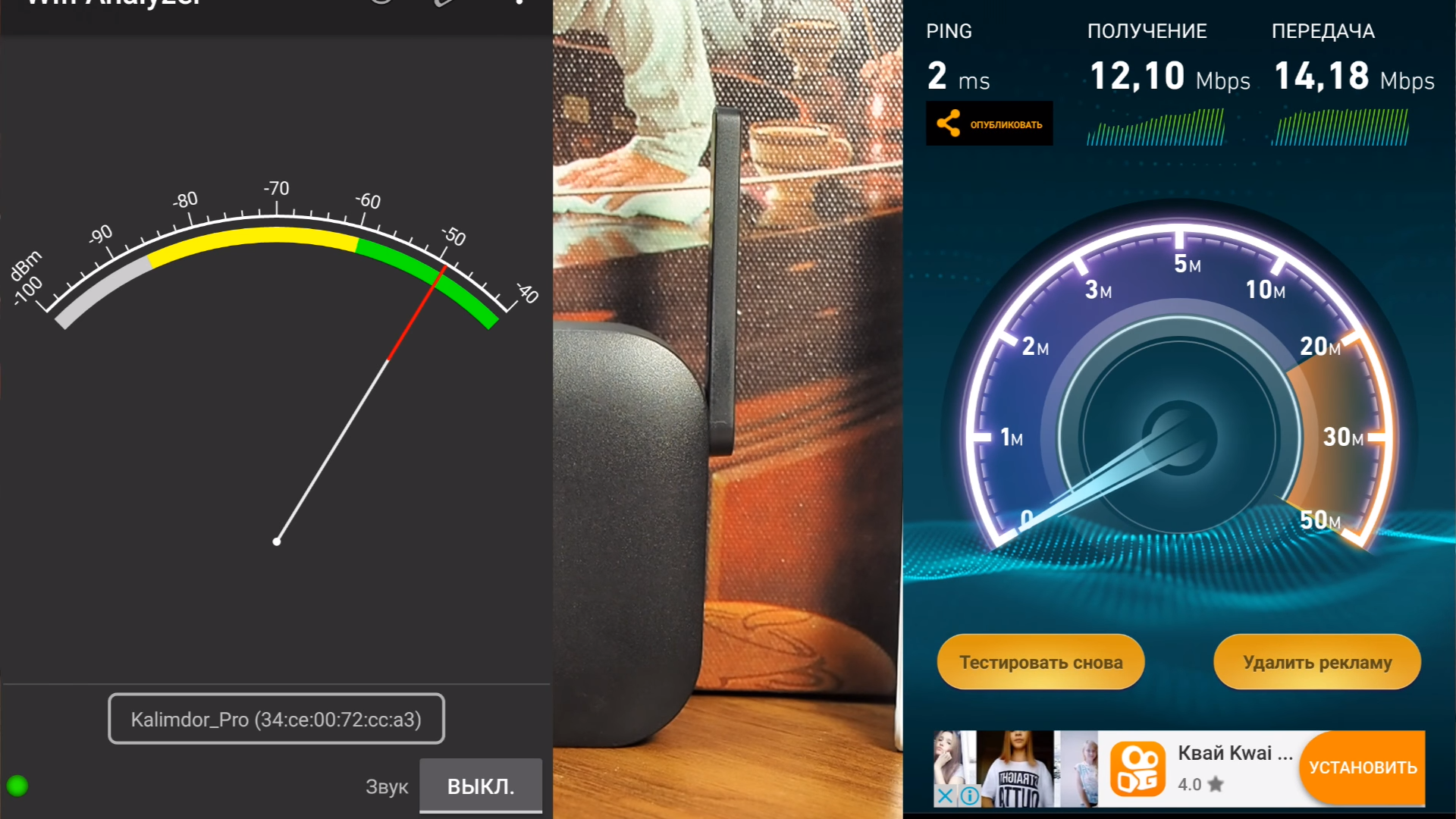
Еще один тест, в квартире. По прямой, до роутера, так же две бетонные стены, но имеются дверные проемы. И межкомнатные стены все же потоньше чем капитальная внешняя.
Сигнал от роутера. Уровень -72 Дб, пинг — 16 мс, скорость 8,59/2,09 МБ*с.
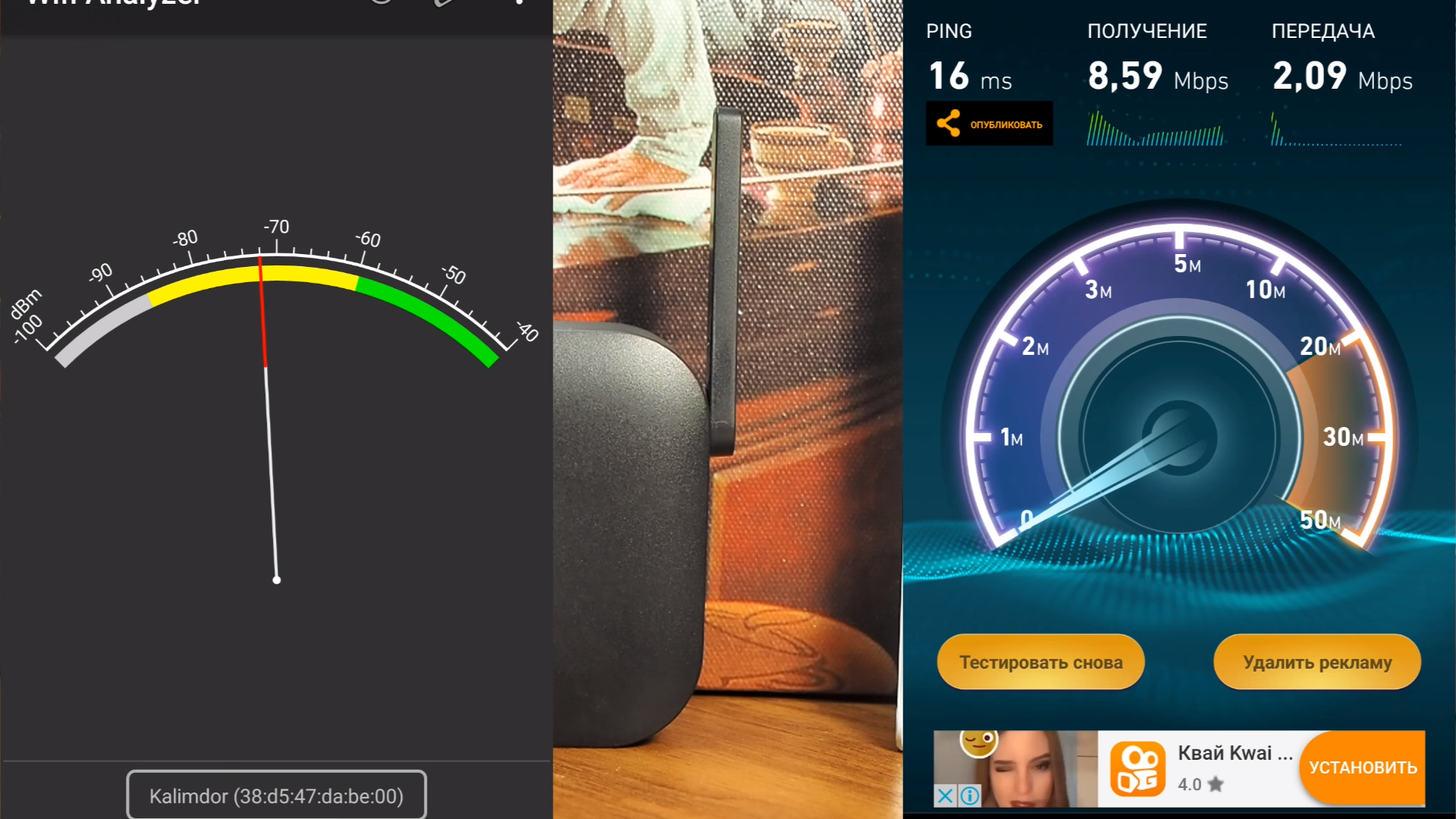 Версия USB — в квартире ей работать явно полегче, уровень сигнала -48 Дб, пинг — 2 мс, и скорость 11,33/7,37 МБ*с. Для использования внутри помещения он вполне подходит.
Версия USB — в квартире ей работать явно полегче, уровень сигнала -48 Дб, пинг — 2 мс, и скорость 11,33/7,37 МБ*с. Для использования внутри помещения он вполне подходит. 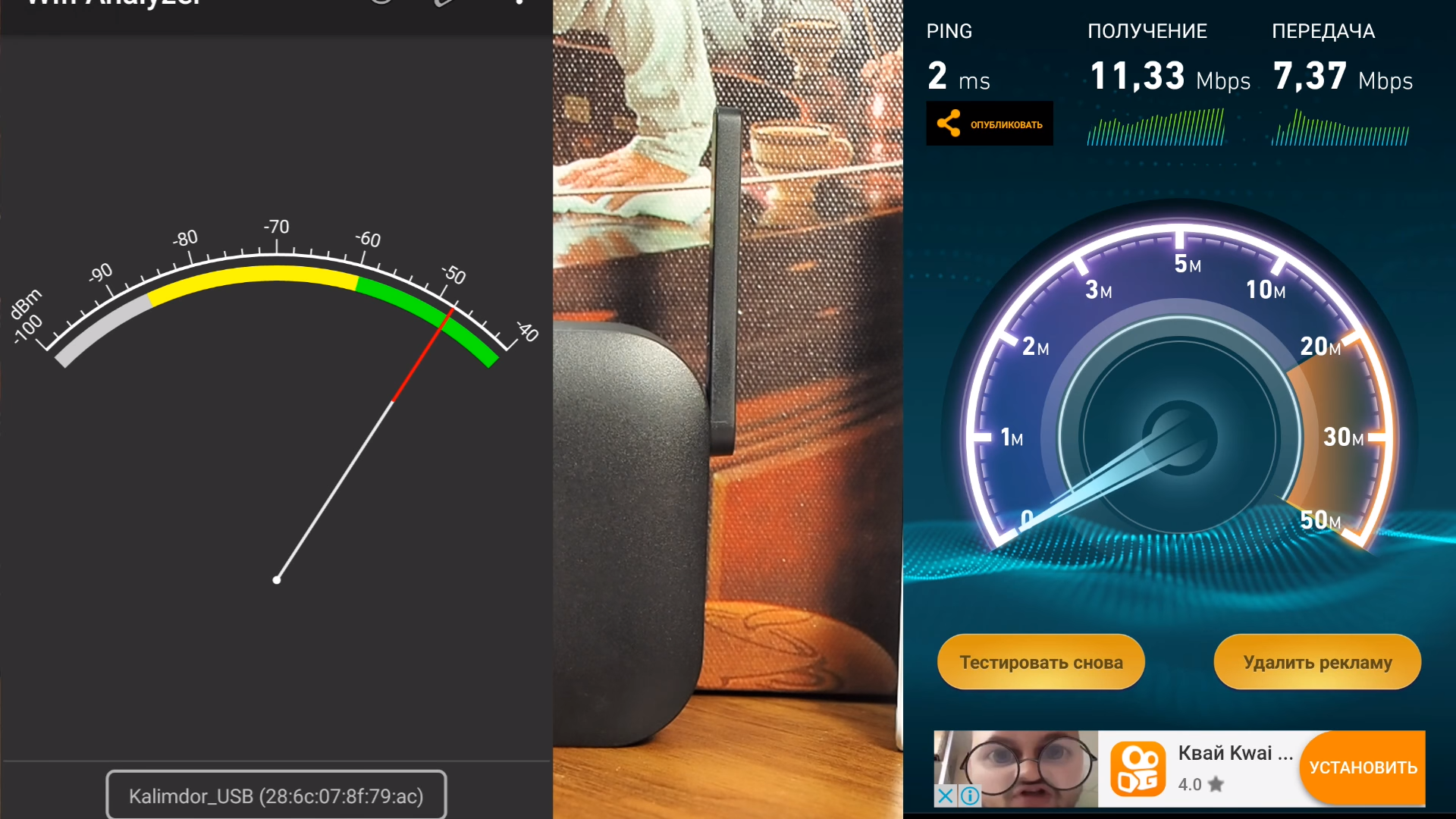 А вот версия Pro показала несколько странный результат — уровень сигнала даже немного меньше чем USB -50 дБ и пинг 97 мс, хотя и скорость повыше — 16,21/10,71 Мб*с.
А вот версия Pro показала несколько странный результат — уровень сигнала даже немного меньше чем USB -50 дБ и пинг 97 мс, хотя и скорость повыше — 16,21/10,71 Мб*с.  Оба эти теста я провел по два раза, результаты друг от друга практически не отличались.
Оба эти теста я провел по два раза, результаты друг от друга практически не отличались.
Вывод
Я считаю что оба устройства вполне применимы в домашнем использовании, а в некоторых — незаменимы, как например в моем случае с установкой IP камеры вне квартиры. На всякий случай напишу тут — не боюсь ли я что ее сопрут? Не то что бы боюсь, но так, опасаюсь, но ее использование показало себя настолько удобным и полезным, что я готов идти на этот риск.
Если в вашей сети имеются «белые пятна», то рекомендую обратить внимание на эти устройства. Забавный способ применения подсказал один из комментаторов на моем YouTube канале —
Это очень хорошая вещь для поездки в отпуск. Обычно WiFi free есть только на первом этаже. И то не везде. А где он есть, то там народу много. Берём мелкого подключаем к сети и идём куда нам угодно. 50-100 метров.
Очень даже хорошая идея, и USB повторитель я обязательно возьму с собой в отпуск 🙂
Традиционно видео версия обзора:
Как настроить Xiaomi Wifi Repeater 2
В больших домах, квартирах возникают проблемы с подключением к Интернету через Wi-Fi из-за ослабленного бетонными стенами сигнала роутера. Эту проблему полноценно решает репитер (повторитель). Эта статья расскажет о подобном устройстве от Xiaomi – Mi Wi-Fi Amplifier 2 и о том, как настроить и улучшить приём сигнала.

Внешний вид
Корпус сделан из матового ABS пластика. Цвет – белый, других нет. На передней панели расположены светодиодный индикатор состояния устройства, кнопка Reset и логотип Сяоми. На оборотную сторону нанесена надпись Wi-Fi +.
К источнику питания репитер подключается через USB 2.0 Type A коннектор. Последний соединен с корпусом через шарнирное соединение.
Характеристики
| Параметр | Значение |
| Стандарты Wi-Fi | 802.11 b, g, n |
| Максимальная скорость | 300 Мбит/сек |
| Частота | 2,4 ГГц |
| Антенны | 2 |
| Питание | 5В, 0.15А |
| Подвижность | поворот на 180º в одной плоскости |
| Размеры (Д/Ш/В) | 12/3/0,9 см |
| Масса | 45 г |
Цена на Яндекс.Маркет начинается с 430 рублей.

Настройка
Для настройки ретранслятора потребуется установить пропатченую русскими разработчиками АНКверсию приложения MiHomeОР .
Чтобы настроить репитер Wi-Fi от Xiaomi для работы с роутерами от сторонних производителей нужно:
- Вставить устройство в любой USB порт. Индикатор загорится желтым светом.
- Подключиться к появившейся открытой сети, содержащей в названии «xiaomi repeater», с телефона, ПК или ноутбука.
- Запустить приложение MiHome. На первом экране выбрать строку «Китай» или другую страну, кроме России.

- Авторизоваться в Mi-аккаунте.

- Нажать кнопку с изображением «+» в верхнем правом углу, выбрать «Mi Wi-Fi Repeater» и коснуться «Добавить устройство». Если в списке его нет, то нажать «Сканировать».


После этого устройство создаст новую сеть вида «название источника сигнала_plus».
Тестирование скорости
Тестирование Xiaomi Wi-Fi Repeater проводилось с помощью приложений для смартфона Magic iPerf и Speedtest.net в 3 условных ситуациях:
- использование в помещении: репитер лежит в зоне с уровнем сигнала 2 деления;
- использование на улице: репитер лежит на застекленном балконе. Расстояние до смартфона 30 метров.
- Использование на улице: репитер лежит в комнате, на подоконнике балкона. Расстояние до смартфона 30-35 метров.

Результаты тестов приведены в таблице.
| Magic iPerf
Мбит/с |
Speedtest.net | ||
| Приём
Мбит/с |
Отдача
Мбит/с |
||
| Ситуация №1 | 17 | 35 | 18,5 |
| Ситуация №2 | 3 | 5,6 | 7 |
| Ситуация №3 | Результатов нет, так как смартфон терял с репитером | ||
Опыт использования
У многих пользователей, согласно отзывам на Яндекс.Маркете, возникают проблемы с подключением репитера к роутеру, произведенным не Xiaomi. Она проявляется в том, что приложение не «видит» устройство.
В конце настройки приложение может вывести сообщение об ошибке подключения к роутеру. Но индикатор на нём сменит цвет с желтого на синий, а в списке доступных Wi-Fi сетей появится название вида «название источника сигнала_plus».

Пользователи жалуются на неустойчивое подключение. Эта проблема устраняется установкой в тех местах, где уровень сигнала Wi-Fi 2-3 деления. Причина в принципе работы устройства. Репитер повторяет сигнал, полученный от маршрутизатора, но не усиливает его.
Для неё потребуются:
- канцелярские ножницы;
- алюминиевая банка из под Кока-Колы, пива или другого напитка.
- Отрезать у банки верхнюю часть (1-2 см от края).
- Сделать прямоугольную прорезь 30х9 мм в дне.
- Сделать 5-6 надрезов на равном расстоянии в верхней части банки.
- Отогнуть полученные промежутки наружу.
- Надеть полученную антенну на репитер.
Преимущества и недостатки

Пользователи Xiaomi Mi Wi-Fi Amplifier 2 выделяют следующие достоинства:
- Низкая цена
- Небольшой размер.
- Простая настройка.
- Красивый дизайн.
К недостаткам пользователи относят:
- Без изучения инструкций настроить репитер Wi-Fi от Xiaomi сложно.
- Приложение MiHome некорректно работает на смартфонах с объемом ОЗУ 1 ГБ и меньше.
Xiaomi Mi Wi-Fi Amplifier v2 – устройство, существенно улучшающее использование вайфай подключения к Интернету в больших помещениях за скромную цену.
Роутер Xiaomi как репитер. Настройка режима ретранслятора Wi-Fi сети
В этой статье я покажу вам, как сменить режим работы роутера Xiaomi и настроить его на усиление сигнала уже существующей Wi-Fi сети. Проще говоря, мы настроим наш маршрутизатор в режиме репитера, усилителя, или ретранслятора (это все одно и то же) . Так же в данном режиме наш роутер сможет раздавать интернет по кабелю. То есть, работать еще и как адаптер. С его помощью к беспроводной сети можно подключить устройства без Wi-Fi модуля. Например: ПК, телевизор, Smart TV приставку и т. д.
Я уже все проверил на своем роутере Xiaomi mini WiFi, и должен скачать, что все работает очень стабильно и классно. Роутер без проблем подключается к Wi-Fi сети и усиливает ее дальше. И даже процесс настройки не очень сложный. Несмотря на то, что в моем случае панель управления на китайском языке.
Так как web-интерфейс на всех маршрутизатора от Xiaomi практически одинаковый, то по этой инструкции вы сможете сделать усилитель Wi-Fi сигнала из любого роутера этого производителя. Выше я уже писал, что настраивал и проверял все на примере Xiaomi mini WiFi. Если у вас Xiaomi WiFi MiRouter 3, Xiaomi Mi WiFi Router 3G, Xiaomi Mi WiFi Router HD (или Pro R3P), Mi WiFi 3c – то инструкция вам так же пригодится.
Для каких задач? Если вы не знаете что такое репитер, как он работает и зачем нужен, то рекомендую ознакомится с этой статьей. Есть отдельные устройства, задача которых усиливать сигнал Wi-Fi сети, а есть маршрутизаторы, которые могут работать в этом режиме.

И если у вас плохое покрытие Wi-Fi, в каких-то комнатах нет сигнала, или он нестабильный, то все это можно исправить с помощью репитера. В данном случае, в его роли у нас будет роутер от Xiaomi.
Несколько моментов и ответы на популярные вопросы:
- В зависимости от модели, или установленной прошивки, язык панели управления может быть либо на китайском, либо на английском языке. В моем случае настройки на китайском языке. И соответственно скриншоты в статье так же будут на китайском. Но если у вас английская прошивка, то вам будет еще проще. Сориентируетесь по пунктам меню. А я постараюсь писать названия на английском.
- По этой инструкции вы сможете настроить роутер Xiaomi в режиме репитера только на оригинальной прошивке. Если вы уже прошили роутер прошивкой от Padavan, или OpenWRT, то эта статья не для вас.
- Если у вас главная сеть работает только в диапазоне 2.4 ГГц, то роутер подключится к ней, но в режиме усилителя будет раздавать уже две сети. Еще в диапазоне 5 ГГц. При необходимости, ее потом можно отключить.
- После настройки, отключения роутера Xiaomi и повторного включения, он будет автоматически подключатся к Wi-Fi сети (с которой был настроен) и усиливать ее.
- Можно сделать так, чтобы роутер просто усиливать Wi-Fi (сеть в итоге будет одна и устройства будут автоматически переключатся между роутером и усилителем) , или в процессе настройки задать другое имя сети и пароль. Тогда роутер будет раздавать еще одну сеть.
- Чтобы отключить режим ретранслятора и вернуть роутер Xiaomi в нормальный режим работы, можно просто сделать сброс настроек к заводским (подробнее ниже) , или сменить режим работы в панели управления.
Как настроить? Есть два варианта:
- Сделать сброс параметров к заводским и в процессе первой настройки выбрать и настроить режим работы «Ретранслятор». Я советую использовать именно этот вариант.
- Сменить режим работы в web-интерфейсе маршрутизатора Xiaomi и настроить его на усиление определенной Wi-Fi сети. Этот способ можно использовать в том случае, когда роутер у вас уже настроен.
Я продемонстрирую оба варианта.
Режим Wi-Fi ретранслятора на роутере Xiaomi (при первом включении)
Если ваш роутер уже был настроен, или вы его пытались настроить, то первым делом необходимо сделать сброс настроек. Для этого, необходимо нажать кнопку Reset и подержать где-то около 10 секунд.

Дальше подключаемся к роутеру с компьютера, или мобильного устройства (по Wi-Fi, или по кабелю) и в браузере переходим по адресу miwifi.com, или 192.168.31.1.
Может появится страница с предложением установить приложение на мобильное устройство. Пропускаем это.

Откроется страница с настройками. Просто нажимаем на кнопку (показана на скриншоте ниже) и продолжаем.

В следующем окне выбираем режим работы «Ретранслятор». Нажав на кнопку возле соответствующей схемы.

Из списка выбираем нашу Wi-Fi сеть, которую нужно усилить. И в нижнем поле указываем пароль от этой Wi-Fi сети. Чтобы наш Xiaomi смог к ней подключится. Продолжаем настройку.

Дальше, в зависимости от прошивки, может быть два варианта. Либо появится окно (как на скриншоте ниже) , где нужно просто нажать на кнопку.

Либо появится окно, где нужно задать имя для Wi-Fi сети в двух диапазонах 2.4 GHz и 5 GHz. Так же указать один пароль для этих двух сетей. Укажите такое же имя, как у главной Wi-Fi сети. Если у вас главный роутер раздает сеть только в диапазоне 2.4 GHz, то в настройка репитера Xiaomi для этой сети можете задать любое имя сети. Пароль так же указываем такой, как у главной сети.
Вы можете задать любое имя сети. Но если оно будет отличатся от главной, то у вас получится две Wi-Fi сети.

В последнем окне нужно настроить пароль, который нужно будет вводить при входе в настройки роутера (когда он будет в режиме репитера) . В первом меню ничего не меняем. Просто задаем пароль (какой хотите, только не забудьте его) и нажимаем на кнопку.

Страница как будто зависнет. Ждем. Должно появится вот такое окно (скриншот ниже) . Там ниже кнопки будет указан IP-адрес. По нему можно зайти уже в настройки усилителя (роутера Xiaomi, который работает в этом режиме) . У меня это адрес 192.168.1.160. Так как по старому адресу miwifi.com роутер будет не доступен.
Нажимаем на кнопку, на которую я указал (не уверен, что это нужно делать) .

Немного ждем, и маршрутизатор начнет усиливать нашу Wi-Fi сеть. Если в процессе настройки вы задали такое же имя как у главной Wi-Fi сети, то сеть будет одна. Но усиленная. Думаю, вы это заметите. Индикатор на моем Xiaomi mini WiFi горит синим.
Меняем режим работы роутера Xiaomi в панели управления (второй вариант)
Можно обойтись без сброса настроек и повторной настройки маршрутизатора с выбором нового режима работы. Достаточно просто открыть web-интерфейс по адресу miwifi.com (192.168.31.1) и в разделе «Common settings» (буду указывать названия на английском) – «Internet settings» в самом низу нажать на кнопку в разделе «Work mode switch». Выбрать режим работы «Wireless relay working mode (extend the existing wireless network)» (Ретранслятор).

Дальше все стандартно. Нужно выбрать беспроводную сеть, сигнал которой нужно усилить. И указать пароль для подключения к этой сети.

Появится окно, где будет указано имя Wi-Fi сети которую будет транслировать роутер и IP-адрес, по которому можно зайти в настройки роутера (в режиме повторителя) .

В том случае, если вам нужна одна Wi-Fi сеть, необходимо в настройках Xiaomi задать такое же имя и пароль Wi-Fi сети как на главном маршрутизаторе.
Зайдите в настройки по адресу, который указан в окне на последнем скриншоте (в моем случае 192.168.1.160) . Возможно, понадобится указать пароль для авторизации (который вы установили при первой настройке маршрутизатора) .
И в настройках задайте такое же имя и пароль как у вашей главной Wi-Fi сети. В том числе для диапазона 5 ГГц. Только для него имя лучше задать другое.

После этого, в списке доступных Wi-Fi сетей на ваших устройствах должна быть одна сеть. Но с заметно увеличенным покрытием.
Думаю, у вас все получилось. Если возникли какие-то вопросы – пишите в комментариях. Там же можете оставлять свои советы. Может у вас другой роутер (не Xiaomi mini WiFi как в моем случае) , и там этот процесс настройки немного отличается. Буду благодарен за любую полезную информацию по теме статьи.
http://xiaomido.ru/obzory/kak-nastroit-xiaomi-wifi-repeater-2
http://help-wifi.com/xiaomi/router-xiaomi-kak-repiter-nastrojka-rezhima-retranslyatora-wi-fi-seti/